אמנם ידוע כי עדכוני Windows פותרים בעיות ידועות רבות במערכות Windows, אך לעיתים הם מתעסקים במבנה ובקבצים הקיימים של המערכת וגורמים לבעיות חדשות. מקרה כזה הוא עם השגיאה הבאה:
Mfplat.dll חסר ב- Windows 10

שגיאה זו צצה בעת ניסיון לשחק במשחקים אינטנסיביים גרפיים או יישומים כמו PLEX. מכיוון שקובץ .dll הוא קריטי ליישום, לא ניתן להשתמש בו יותר.
גורם
הקובץ Mfplat.dll הוא חלק מחבילת התכונה Media. קובץ זה מותקן גם על ידי יישומים המשתמשים בו, אך זה לא כלל. אם הקובץ חסר למערכת וגם היישום לא מתקין אותו, השגיאה תתרחש.
החלק הקשה בנושא הוא שפשוט להחזיר את עדכון Windows שגרם לבעיה לא יעזור לסיבה.
פתרון 1] התקן את חבילת תכונות המדיה באופן ידני
גרסת Windows 10 N מגיעה ללא Windows Media Player (כברירת מחדל). לפיכך, עדכוני Windows לא יתקינו את Media Feature Pack או אפילו אם הוא מותקן בכל גרסה אחרת, נצטרך להתקין אותו מחדש עבור קובץ Mfplat.dll החסר.
הנה ה רשימת חבילת תכונות מדיה עבור Windows 10 N ו- Windows 10 KN. אנא בחר בהתאם. אם ברצונך להוריד את חבילת תכונות המדיה בהתאם לעדכון המצטבר הנוכחי הפועל במערכת.
הערה: - כדי למצוא את גרסת Windows 10 שלך פשוט לחץ על מקש windows + R יחד כדי לפתוח את הריצה. ואז הקלד
וינבר בתוכה ולחץ על אישור.
שיטה אלטרנטיבית: - לחפש הפעל או כבה את תכונות החלונות בתיבת החיפוש של חלונות 10.

עכשיו, בדוק תכונות מדיה אפשרות ולחץ בסדר.
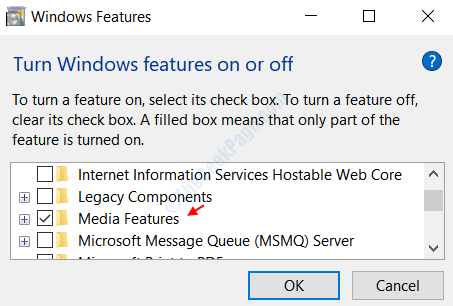
פתרון 2] אפשר השמעת מדיה משורת הפקודה המוגבהת
1] חפש את שורת הפקודה בסרגל החיפוש של Windows ולחץ באמצעות לחצן העכבר הימני על הסמל. בחר הפעל כמנהל.
2] הקלד את הפקודה הבאה ולחץ על Enter כדי להפעיל אותה:
dism / online / enable-feature / featurename: MediaPlayback
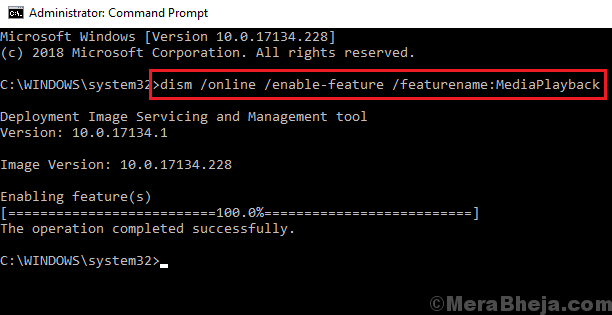
3] צא משורת הפקודה והפעל מחדש את המערכת.
פיתרון נוסף הוא לחלץ עותק של mfplat.dll מהספרייה windows.old, אך אם למערכת ההפעלה, Windows 10 N מעולם לא היה בקובץ, אין בו שום תועלת. יתרה מכך, התקנו את כל חבילת תכונות המדיה בפתרון 1, ולכן היה עליה לפתור את הבעיה.
דרכים לעקיפת הבעיה הנוספות
נסה את השלבים המקדימים הבאים לפני שתמשיך בפתרון הבעיות:
1] עדכן את Windows: להלן ההליך עדכן את Windows.
2] חפש התאוששות ב- Windows 10 בשורת המשימות חפש והמשך ל- שחזור מערכת.
אם הדברים נכשלים, המשך לפתרונות הבאים המפורטים להלן בזה אחר זה:


